- Mwandishi Jason Gerald [email protected].
- Public 2023-12-16 11:41.
- Mwisho uliobadilishwa 2025-01-23 12:48.
Angalia shughuli za akaunti ni rahisi kurekodi kwa kutumia rejista za hundi iliyoundwa kutoka Microsoft Excel. Unaweza kuweka rejista za hundi kuainisha matumizi ili uweze kufuatilia malipo yote ya pesa. Unaweza kuunda fomula ili kujua usawa wa pesa kwenye akaunti. Mbali na kuwa muhimu, kwa kuunda rejista ya cheki katika Excel unaweza pia kujua misingi ya Excel.
Hatua
Sehemu ya 1 ya 5: Kuunda nguzo katika Excel
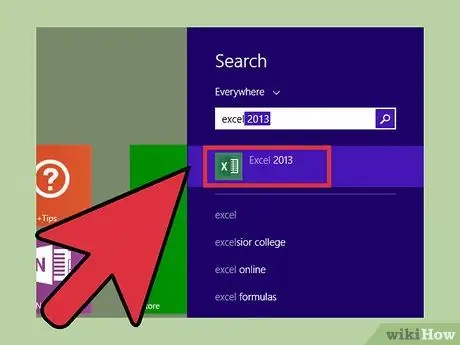
Hatua ya 1. Pata kujua Excel
Excel ni programu ya lahajedwali inayotumika kusimamia data na kufanya mahesabu na fomula. Lahajedwali za Excel zimepangwa kwa safu na safu.
- Toleo la desktop la Excel linaweza kusanikishwa kwenye PC au Mac. Pia kuna programu za bure za mkondoni kwa kompyuta yako, kompyuta kibao au simu. Utendaji wa kila toleo ni tofauti kidogo tu.
- Excel imekuwa karibu kwa muda mrefu, na kila wakati kuna toleo mpya kila mwaka. Njia ambayo kila toleo hufanya kazi ni tofauti kidogo tu.
- Katika Excel, safu ni za usawa na zimepangwa kwa nambari. Nguzo ni wima na zimepangwa kwa barua. Mraba ambapo safu na nguzo hukutana huitwa seli. Seli zimetajwa kwa safu na safu. Seli katika safu ya tano kwenye safu D inaitwa D5 (safu D, safu ya 5).
- Jua tofauti kati ya karatasi na kitabu cha kazi. Karatasi ya kazi ni faili ya Excel ambayo ina lahajedwali moja au zaidi. Kila lahajedwali liko kwenye tabo tofauti ndani ya kitabu cha kazi. Vitabu vya kazi kwa ujumla vina tabo tatu, lakini zinaweza kuongezwa ikiwa ni lazima.
- Unaweza tu kutumia kichupo kimoja kuunda rejista ya msingi ya hundi.
- Utatumia tabo mbili kuunda kazi ya kategoria ya mzigo kwenye rejista ya hundi.
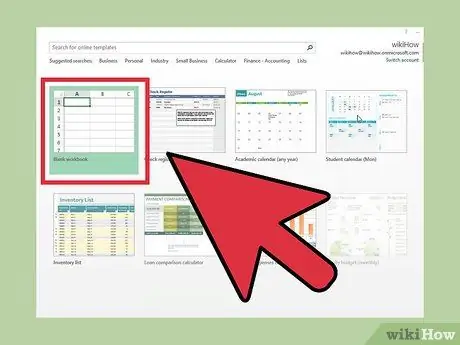
Hatua ya 2. Fungua lahajedwali tupu
Jinsi ya kufungua lahajedwali inategemea mfumo wa uendeshaji na aina ya kompyuta unayotumia.
- Kwa PC zinazoendesha mfumo wa uendeshaji chini ya Windows 7, bonyeza menyu ya Anza kwenye kona ya chini-kushoto ya desktop. Kutoka kwenye menyu inayoonekana, bonyeza Programu. Kutoka kwenye menyu inayoonekana baadaye, bonyeza Microsoft Office, kisha bonyeza Microsoft Office Excel. Kwa wakati huu lahajedwali tupu linaonekana kwenye desktop yako.
- Kwa PC kwenye Windows 7 au baadaye, bonyeza ikoni ya Windows kwenye kona ya kushoto ya chini ya skrini, kisha bonyeza kitufe cha Microsoft Excel kufungua Excel. Kutakuwa na ukurasa unaoonyesha faili mpya upande wa kushoto na chaguzi mpya za templeti za hati upande wa kulia. Bonyeza chaguo la kwanza la templeti, Kitabu cha kazi tupu kufungua lahajedwali mpya.
- Ili kufungua Excel kwenye Mac, bonyeza Excel kizimbani. Bonyeza "Faili" katika menyu ya menyu. Bonyeza "Fungua" kisha bonyeza "Mpya". Utapelekwa kwa lahajedwali mpya tupu.
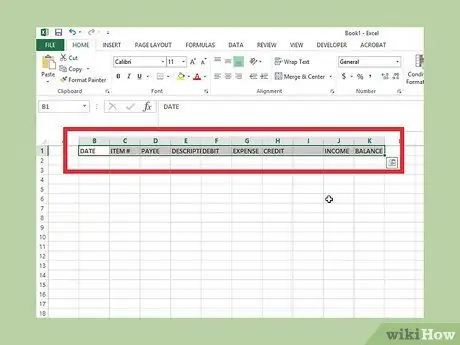
Hatua ya 3. Unda lebo za safu wima
Tumia lebo ambayo kawaida hupatikana katika kitabu cha hundi cha rejista. Unda safu kwa tarehe, hapana. kuangalia, anayelipa, na maelezo au kumbukumbu. Kisha unda nguzo za malipo (yaani malipo au uondoaji), mikopo (yaani amana) na salio la mbele.
- Ingiza "DATE" kwenye seli B1 (safu B, safu ya 1). Tarehe ya manunuzi imeingizwa hapa.
- Sogeza seli moja kwenda kulia, seli C1 (safu C, safu ya 1). Andika "ITEM #". Nambari ya hundi au aina ya manunuzi imeingizwa hapa, kama "ATM" au "amana".
- Sogeza seli moja kwenda kulia, kiini D1 (safu D, safu ya 1). Andika kwa "PAYEE". Hili ndilo jina la mpokeaji wa hundi au anayelipwa.
- Sogeza seli moja kwenda kulia, kiini E1 (safu E, safu ya 1). Andika "MAELEZO". Maelezo kuhusu manunuzi yameingizwa hapa.
- Sogeza seli moja kwenda kulia, kiini F1 (safu F, safu ya 1). Andika "DEBIT". Fedha ambazo hutoka nje ya akaunti hiyo (outflow) imeandikwa hapa.
- Sogeza seli moja kwenda kulia, kiini G1 (safu G, safu ya 1). Andika "CATEGORY YA Gharama". Acha tupu hii kwanza. Chaguzi hizi za safu zitaundwa katika hatua ya baadaye.
- Sogeza seli moja kwenda kulia, kiini H1 (safu H, safu ya 1). Andika "CREDIT". Pesa zinazoingia kwenye akaunti (inflow) zimeandikwa hapa.
- Sogeza seli moja kwenda kulia, kiini J1 (safu J, safu ya 1). Andika "ZIARA YA KIPATO". Chaguzi hizi za safu pia zitaundwa katika hatua ya baadaye.
- Sogeza seli moja kwenda kulia, seli K1 (safu K, safu ya 1). Andika "Mizani". Hii ni kiasi katika akaunti baada ya shughuli zote kurekodiwa.
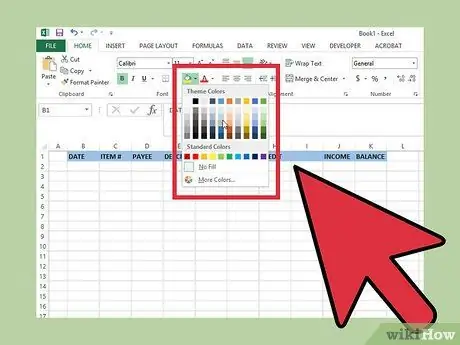
Hatua ya 4. Umbiza maandiko ya safu wima
Ongeza fomati kwenye safu ya lebo kwa herufi nzito na upe safu za lebo za rejista rangi tofauti ya usuli kwa usomaji rahisi. Kwanza, chagua anuwai ya seli unayotaka kuumbiza, kisha uchague chaguo la umbizo.
- Tafuta chaguzi za umbizo kwenye kichupo cha "NYUMBANI" cha Ribbon ya mwambaa zana. Kichupo hiki cha "NYUMBANI" tayari kimefunguliwa wakati unafungua kitabu kipya cha kazi.
- Chagua kiini B1 (DATE) kisha buruta kielekezi kwenye lebo zote hadi kisanduku K1 (BALANCE).
- Kona ya juu kushoto ya upau zana, bonyeza "B" kuchagua fomati ya ujasiri.
- Bonyeza ikoni ya ndoo ya rangi ili kuona rangi ya mandharinyuma ili kubadilisha rangi ya asili.
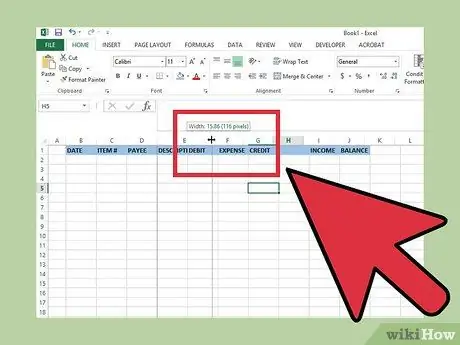
Hatua ya 5. Badilisha ukubwa wa safu wima nyingi
Kawaida saizi ya safu ni ndogo sana kuhifadhi data uliyoingiza. Kwa mfano, safu za "PAYEE" na "DESCRIPTION" zinaweza kushikilia majina marefu au memos ndefu. Safu wima hutumika kama kitenganishi, kwa hivyo saizi yake ni nyembamba sana.
- Bonyeza kichwa cha safu A kuchagua safu nzima. Kona ya juu kulia ya mwambaa zana kwenye utepe wa "NYUMBANI", bonyeza kitufe cha "FORMAT". Kutoka kwenye menyu kunjuzi, bonyeza "Upana wa Safu wima", ingiza 2 kisha bonyeza OK. Safu wima A itakuwa nyembamba sana.
- Panua safu wima D, "PAYEE". Bonyeza sehemu ya kichwa kwenye safu D kuchagua safu hiyo. Hover juu ya mpaka wa nguzo D na E. Mshale utabadilika na kuwa kielekezi cha ukubwa, na umbo kama ishara ya kujumuisha iliyoelekeza mshale. Mara mshale huu unapoonekana, bonyeza kushoto na uburute panya kulia ili kufanya safu iwe pana kama unavyotaka.
- Rudia utaratibu huo huo kupanua safu wima E, "MAELEZO".
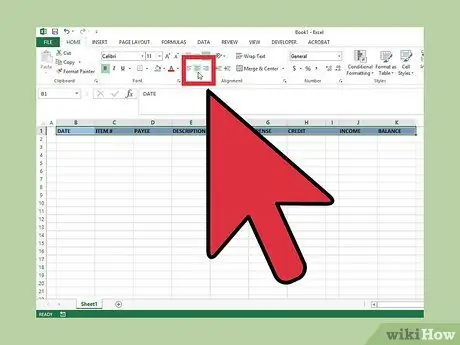
Hatua ya 6. Weka lebo ya usajili
Chagua safu yote ya kwanza. Bonyeza kushoto namba moja kwenye mpaka wa kushoto wa ukurasa. Kwenye upande wa juu kushoto wa mwambaa zana kwenye utepe wa "NYUMBANI", bonyeza kitufe cha kupangilia katikati. Takwimu zote kwenye seli zilizochaguliwa zitazingatiwa. Lebo za safu wima katika kila seli sasa ziko katikati.
Sehemu ya 2 kati ya 5: Kuunda seli
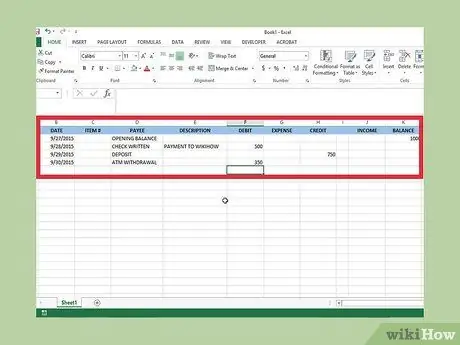
Hatua ya 1. Ingiza data zingine
Ili kuona mabadiliko ya muundo yaliyowekwa, ingiza safu nne za data kwenye seli. Anza na salio la kuanzia, kisha ingiza shughuli zingine tatu.
- Ongeza tarehe ya usawa wa ufunguzi kwenye seli B2, kwa mfano 9/27/15. Kwenye safu ya "PAYEE" kwenye seli D2, andika "Usawa wa Ufunguzi". Katika safu ya "BALANCE" kwenye seli K2, ingiza kiasi cha pesa kwenye akaunti yako kulingana na tarehe katika seli B2.
- Ongeza miamala mitatu zaidi. Unganisha shughuli za malipo (kama malipo ya hundi au uondoaji wa ATM) na shughuli za mkopo (kama amana).
- Angalia muundo usiokubaliana wa kila nambari kwenye seli. Fomati ya safu wima ya tarehe inaweza kubadilika kuwa "2015/09/27" au "27-Sept". Safu wima ya dola inaweza kuonyesha idadi isiyo sahihi ya maeneo ya desimali. Fomati ili kila kitu kiwe safi.
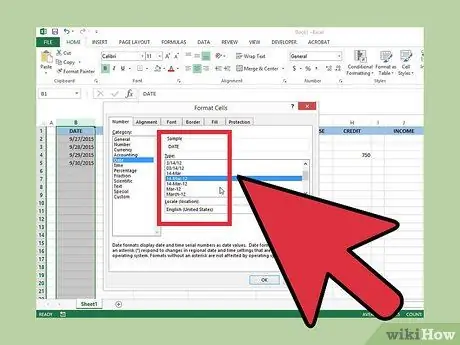
Hatua ya 2. Umbiza tarehe
Hakikisha safu hii inaonyesha tarehe thabiti. Kuna chaguzi nyingi za tarehe za kupangilia katika Excel. Chagua ni ipi unayotaka.
- Bonyeza kichwa katika safu B, ambayo ni "DATE". Safu wima nzima itachaguliwa.
- Bonyeza kulia kwenye safu na uchague Seli za Umbizo. Dirisha la Seli za Umbizo litaonekana.
- Chagua kichupo cha "Hesabu". Chagua "Tarehe" katika "Jamii". Chagua umbizo la tarehe unayotaka na ubonyeze sawa kwenye kona ya chini kulia ya dirisha.
- Wakati safu bado imechaguliwa, weka data kwenye seli hizi kwa kubofya ikoni-pangilia katikati kwenye kona ya juu kushoto ya upau wa zana, katika utepe wa "NYUMBANI".
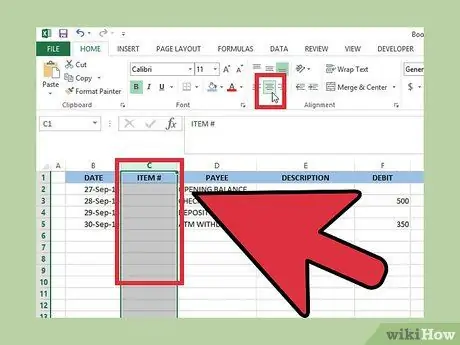
Hatua ya 3. Umbiza safu wima "ITEM #"
Data katika safu hii lazima iwe katikati. Eleza safu nzima ya C kwa kubonyeza kichwa cha safu. Bonyeza ikoni ya kupangilia katikati. Makini na data ambayo imeingizwa kwenye safu hii. Uandishi lazima uwe katikati.
Angalia muundo wa safu wima D na E, "PAYEE" na "DESCRIPTION". Excel kawaida huunda seli ili data iwe kushoto iliyokaa. Muundo huu utafaa kwa safu hii. Angalia mara mbili ukubwa wa safu. Sasa kuna data kadhaa kwenye seli hizi, kwa hivyo rekebisha upana wa safu ili kufanya safu iwe pana au nyembamba, kama inahitajika
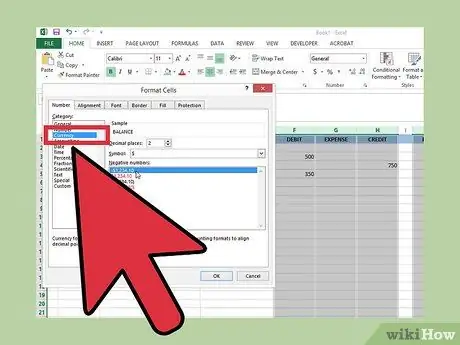
Hatua ya 4. Umbiza sarafu katika safu wima F, H na K, au "DEBIT," "CREDIT" na "BALANCE FORWARD"
Sarafu hutumia nambari mbili. Kuna chaguo kuonyesha ishara ya dola. Nambari ya malipo pia inaweza kufanywa nyekundu ikiwa unataka.
- Chagua safu F. Bonyeza-kulia kwenye safu F na uchague Seli za Umbizo. Dirisha la Seli za Umbizo litaonekana. Kwenye kichupo cha "Nambari", chagua "Uhasibu". Chagua "2" katika chaguo la "Maeneo ya desimali". Chagua ishara ya dola katika "Alama".
- Rudia hatua zilizo juu za safu H na K.
- Ili kufanya nambari ya malipo ionekane nyekundu, bonyeza kichwa kwenye safu F kuchagua safu nzima. Bonyeza kulia kwenye safu na uchague Seli za Umbizo. Chagua kichupo cha herufi wakati dirisha la Seli za Umbizo linaonekana. Kwenye kichupo hiki, bofya kunjuzi karibu na chaguo la Rangi. Kutoka kwenye palette, bonyeza rangi nyekundu.
Sehemu ya 3 ya 5: Kuunda Fomula
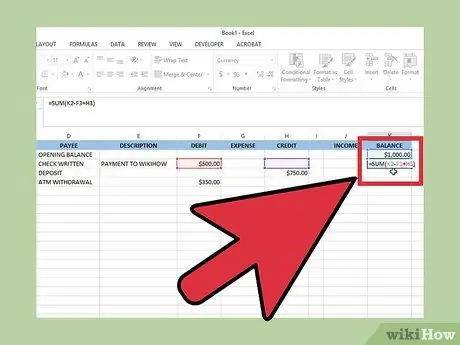
Hatua ya 1. Unda fomula ya kuhesabu usawa wa sasa
Ingiza fomula ya operesheni ya hisabati ili kuhesabu usawa uliopo kwenye safu K. Huna haja ya fomula kwenye seli K2. Salio lako la kuanzia limeingizwa hapa.
- Bonyeza kiini K3. Bonyeza bar ya fomula juu ya lahajedwali. Andika fomula ili kufanya hesabu. Ingiza = SUM (K2-F3 + H3). Fomula hii inaambia lahajedwali kuchukua usawa wa ufunguzi (kiini K2), toa deni ikiwa ipo (seli F3), na uongeze deni ikiwa ipo (seli H3).
- Ikiwa salio la ufunguzi ni $ 200, na kiingilio chako cha kwanza ni hundi ya $ 35, rekodi $ 35 kama malipo katika seli F3. Fomula uliyoingiza kwenye kiini H3 inachukua usawa wa kwanza na huondoa deni ili usawa uwe $ 165.
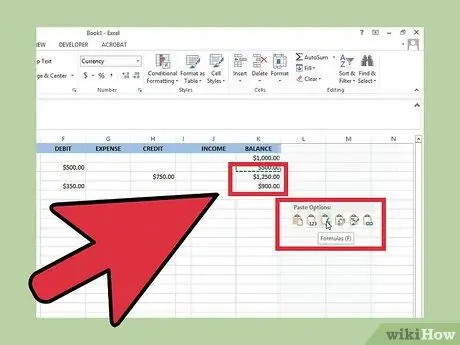
Hatua ya 2. Nakili fomula
Chagua kiini K3. Bonyeza kulia na uchague Nakili. Chagua seli K4 na K5, kisha bonyeza-click na uchague Bandika. Sasa fomula inakiliwa kwa seli hizi. Sasa usawa wa sasa umehesabiwa kwenye safu K kwa safu zote za data ambazo zimeingizwa.
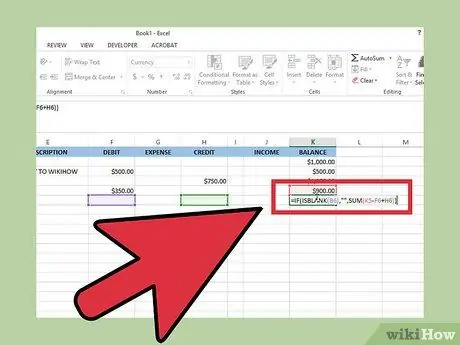
Hatua ya 3. Unda fomula ya masharti ili kuondoa safu ya usawa wa sasa
Unaweza kunakili fomula hiyo hapo juu kwa seli K6. Walakini, kwa kuwa haujaingiza data yoyote, salio la sasa kutoka kwa seli K5 pia itaonekana kwenye seli K6. Ili kufuta hii, tengeneza fomula ya masharti ambayo itatoa kiini ikiwa hakuna shughuli zilizoingizwa, lakini itaonyesha usawa ikiwa kuna moja.
Kwenye seli K6, ingiza fomula = IF (ISBLANK (B6), "", SUM (K5-F6 + H6)). Hii itamwambia Excel kwamba ikiwa seli B6 kwenye safu ya "DATE" haina kitu, kiini H6 lazima kiwe wazi, lakini ikiwa seli B6 haina tupu, usawa unapaswa kuhesabiwa
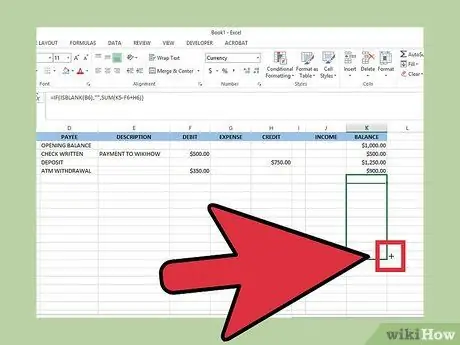
Hatua ya 4. Panua fomula na Jaza Kiotomatiki
Kipengele cha Kujaza Kiotomati kinajaza fomula ya seli zilizo karibu kwa hivyo hakuna haja ya kuingiza fomula ya "BALANCE" mara kwa mara.
- Tafuta lever ya Kujaza Kiotomatiki kwenye seli inayotumika. Angalia mstatili mdogo mweusi kwenye kona ya chini kulia ya seli inayotumika. Hover juu hadi itabadilika kuwa kielekezi cha Kujaza Kiotomatiki, ambayo inaonekana kama nyongeza nyembamba.
- Bonyeza kwenye kiini K6. Hover juu ya lever ya AutoFill na mshale utabadilika kuwa ishara nyembamba pamoja. Bonyeza kushoto na ushikilie lever ya Kujaza Kiotomatiki. Buruta kielekezi kwenye seli K100 (safu K, safu ya 100).
- Fomula sasa imenakiliwa kwa seli zote safu wima K hadi safu ya 100. Nambari za safu na safu katika kila seli hubadilishwa kiatomati ili fomula iweze kuhesabu kwa usahihi.
Sehemu ya 4 ya 5: Kuongeza Jamii
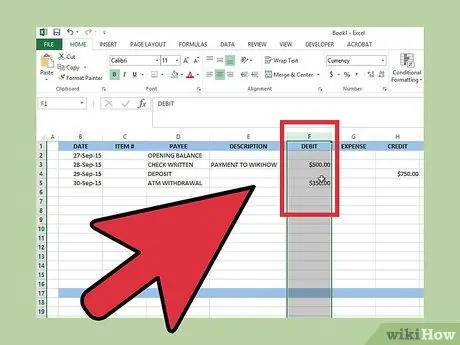
Hatua ya 1. Unda kategoria ya ununuzi
Makundi ya manunuzi ni muhimu kwa kufuatilia utokaji wa pesa na aina za mapato. Jamii zinaweza kuhusishwa na ushuru wa mapato, kama vile ushuru wa mali au michango ya misaada. Jamii pia inaweza kutumika kuunda chati ambazo zinaonekana kwa urahisi shughuli za kifedha za akaunti.
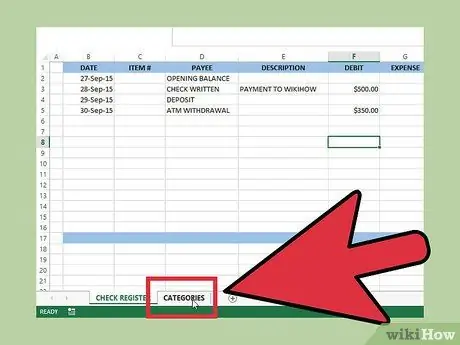
Hatua ya 2. Unda kichupo cha "Jamii"
Kichupo hiki hutumiwa kuhifadhi kila aina ya mapato na hundi ya rejista ya gharama. Badili jina moja ya tabo katika kitabu cha "Jamii". Bonyeza mara mbili kichwa cha kichupo kilichopo ili kiangaze jina. Jina litabadilika kuwa "Laha2" au "Laha3". Wakati jina la laha limeangaziwa, andika jina jipya la kichupo, kama "Jamii".
Katika seli B4, andika "Jamii". Umbiza seli kuwa za ujasiri na kuziweka katikati
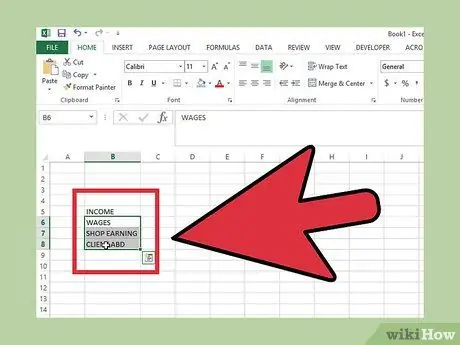
Hatua ya 3. Unda kategoria za mapato
Andika "*** Mapato ***" kwenye seli B5. Aina zote za mapato ambayo unayo au unaweza kufaidika nayo katika siku zijazo imejumuishwa hapa. Ingiza vikundi vyako vyote vya mapato kuanzia kiini B6 na ufanye kazi kwenda chini.
- Jamii ya mapato ya kawaida ni "Mishahara" (mshahara). Vunja kategoria tofauti za mshahara ikiwa kuna kazi zaidi ya moja.
- Hali yako ya kifedha ni sababu ya kuamua kwa vikundi vingine vya mapato. Unda kitengo cha "Mgawanyiko" ikiwa unamiliki hisa. Pia unda vikundi vya msaada wa watoto ikiwa inahitajika. Aina zingine kama "Mapato ya Riba," "Zawadi", na "Miscellaneous".
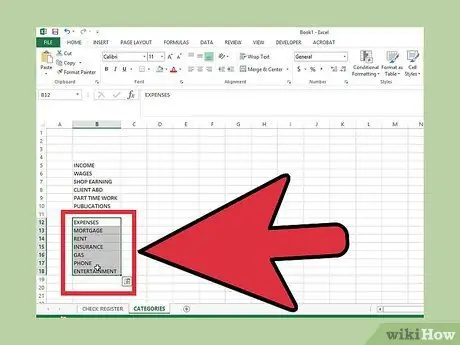
Hatua ya 4. Unda kategoria za mzigo
Futa seli katika kitengo cha mapato cha mwisho. Sogeza chini seli moja kisha andika "*** Gharama ***". Aina zote za mzigo ziko katika sehemu hii.
Idadi ya vikundi vya mzigo vimeundwa kulingana na hali yako, pamoja na "Rehani," "Kodi," "Bima," "Malipo ya Gari," "Gesi," "Umeme," "Simu", au "Burudani"
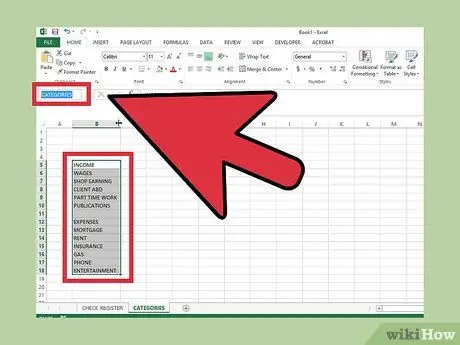
Hatua ya 5. Toa jina kwa anuwai ya seli zilizo na kategoria
Chagua kiini B5, kisha onyesha kutoka kwa kiini B5 hadi kwa vikundi vyote vya mapato na gharama. Angalia sanduku la jina la seli kwenye kona ya juu kushoto ya dirisha, ambayo iko kushoto kwa kisanduku cha fomula. Jina la seli ya kwanza katika anuwai iliyoangaziwa itaonyesha "B5". Bonyeza sanduku la jina la seli na andika "Jamii". Hili ni jina la anuwai ya seli ambazo unaweza kutumia kwenye rejista ya hundi.
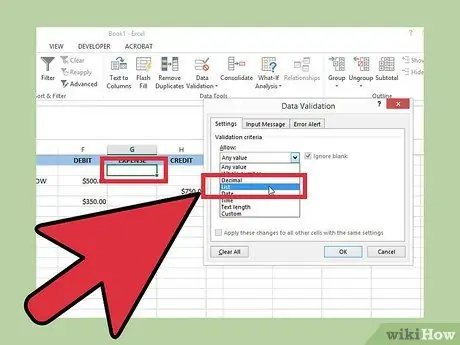
Hatua ya 6. Tumia kategoria ya gharama na mapato katika rejista ya hundi
Rudi kwenye kichupo ulichounda rejista ya hundi. Sasa safu wima za "GHARAMA YA GHARAMA" na "CATEGORY YA MAPATO" zitaongezwa kwenye menyu kunjuzi.
- Chagua kiini G2 kwenye kichupo cha rejista. Hii ni seli ya kwanza kwenye safu ya "GHARAMA YA GHARAMA".
- Chagua utepe wa "DATA" kwenye upau wa zana. Bonyeza kitufe cha "Uthibitishaji wa Takwimu". Chagua "Uthibitishaji wa Takwimu" kutoka kwenye menyu kunjuzi. Dirisha la "Uthibitishaji wa Takwimu" litafunguliwa.
- Kwenye kichupo cha "Mipangilio" cha dirisha la "Uthibitishaji wa Takwimu", pata sanduku la "Ruhusu". Bonyeza mshale wa chini na uchague "Orodha". Ingiza "= Jamii" chini ya "Chanzo". bonyeza sawa.
- Mshale mdogo utaonekana karibu na kiini G2. Bonyeza mshale huu kuonyesha orodha ya kategoria. Bonyeza kitengo kinacholingana na manunuzi ya safu.
- Nakili fomula kutoka kiini G2 hadi kiini G100 ukitumia Jaza Kiotomatiki.
- Nenda kwenye kiini J2 kurudia mchakato kwenye safu ya "PATO LA KIPATO".
Sehemu ya 5 ya 5: Kulinda Rejista ya Hundi
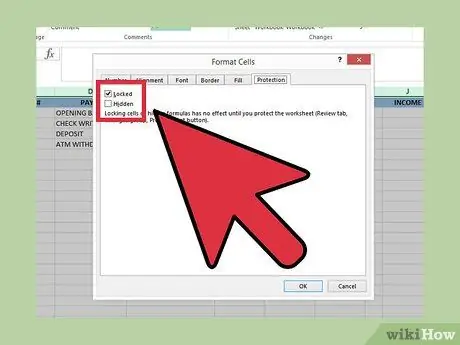
Hatua ya 1. Funga seli za fomula na linda lahajedwali
Kulinda karatasi ya kazi inamaanisha kuwa huwezi kuandika data kwenye seli zilizofungwa kwa hivyo sio lazima kuwa na wasiwasi juu ya hesabu za usawa wa siku zijazo kuwa mbaya kwa sababu ya makosa ya fomula. Unaweza pia kuongeza nenosiri ili kufanya usajili wako wa hundi ulindwe zaidi kutoka kwa watumiaji wengine. Hakikisha nenosiri ni rahisi kukumbuka, au liandike mahali salama. Karatasi ya kazi haitapatikana ikiwa utasahau nywila yako.
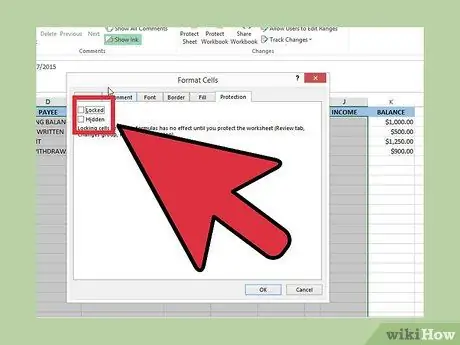
Hatua ya 2. Kufungua kiini
Mara tu karatasi ya kazi ikilindwa, seli zote zitafungwa. Kwa hivyo, lazima ufungue seli za data ambazo zitaingizwa, hata ikiwa karatasi ya kazi imelindwa.
- Chagua seli B2 hadi J100. Hizi ni seli zote za nguzo zote za rejista za kuangalia, isipokuwa safu ya mwisho, K, ambayo ni safu ya "BALANCE". Takwimu lazima bado ziingizwe kwenye seli hizi hata kama karatasi ya kazi inalindwa.
- Katika anuwai iliyochaguliwa, bonyeza-bonyeza. Chagua Umbizo seli.
- Kwenye kidirisha cha Seli za Umbizo, chagua kichupo cha Ulinzi. Ondoa alama kwenye kisanduku "Kilichofungwa" kisha bonyeza Sawa.
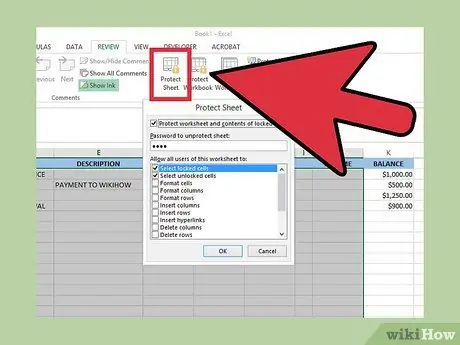
Hatua ya 3. Wezesha Ulinzi kwenye karatasi ya kazi
Hii inamaanisha kuwa seli zote zitabaki zimefungwa, pamoja na seli zilizo kwenye safu wima K ("BALANCE") kwa hivyo haziwezi kuandikwa tena.
- Fungua utepe wa "MAPITIO" katika upau wa zana. Bonyeza "Kinga Karatasi" ili kuleta dirisha la "Jilinda Karatasi".
- Ikiwa unataka kulinda karatasi ya kazi, ongeza nywila hapa. Ikiwa sivyo, acha wazi.
- bonyeza sawa. Sajili za ukaguzi sasa hazijalindwa.
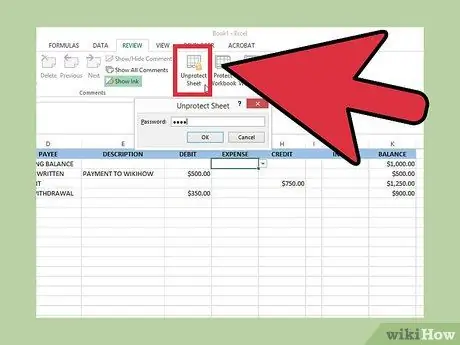
Hatua ya 4. Usilinde karatasi ya kazi ili kubadilisha seli zilizofungwa
Unaweza kubadilisha mchakato huu baadaye ikiwa unataka kubadilisha fomula kwenye seli iliyofungwa. Fungua utepe wa "MAPITIO" katika upau wa zana. Bonyeza "Karatasi ya Kulinda" mpaka dirisha la "Karatasi isiyolinda" itaonekana. bonyeza sawa.






